Windows Server 2022 をインストールしてftサーバをご使用になる場合の製品マニュアルは装置添付およびWeb公開しておりませんため、Windows Server 2019 向けの製品マニュアルをWindows Server 2022 として読み替えていただく必要があります。
読み替えることができない記載については、以降にそれらの情報をまとめております。
R320h (Windows Server 2019 向け) の製品マニュアルの入手方法
製品マニュアルが添付されていない場合は、下記のページから入手してください。
・製品マニュアル R320h-E4/M4(Windowsモデル) ユーザーズガイド 3版
https://www.support.nec.co.jp/View.aspx?id=3170102461
インストレーションガイド(3010501-00202.pdf)
Windows Server 2022 をインストールして、ftサーバを構築する際の手順については、「
WindowsServer2022_ft制御ソフトウェアインストール手順書.pdf」を参照してください。
なお、インストレーションガイド(Windows Server 2019 向け)の参照は不要です。
メンテナンスガイド(3010501-00402.pdf)
【1章 3.2.3 Express5800/ft サーバのソフトウェアサポートサービス】
Windows Server 2022 向けの PP・サポートサービス および PPSupportPack の名称は以下のとおりです。
- PP・サポートサービス(Windows Server 2022 Standard for ftサーバ R320h)
- PP・サポートサービス(Windows Server 2022 Datacenter for ftサーバ R320h)
- PPSupportPack(Windows Server 2022 Standard for ftサーバ R320h)
- PPSupportPack(Windows Server 2022 Datacenter for ftサーバ R320h)
【1章 4.7 システム動作設定】
Windows Server 2022 向けのft制御ソフトウェアのバージョンは 14.1.xxxx です。
また、セットアップ時点のクイックダンプ機能の設定は「無効」です。
上記以外の Windows Server 2019 向けの記載は Windows Server 2022 として読み替えてください。
ご使用時の注意
「
WindowsServer2022_ご使用時の注意.pdf」を参照してください。
Windows Server 2022 向けに追記された注意事項は以下のとおりです。
20. メモリダンプの種類の設定に関する注意事項
Windows Server 2022 の環境では、メモリダンプの種類を「カーネルメモリダンプ」や「完全メモリダンプ」に設定にしていても、PCI モジュールのプライマリの切り替わりが発生すると、メモリダンプの種類は「(なし)」が選択され、一時的にメモリダンプが採取されない状態になります。
その場合でも、システムクラッシュ発生やダンプスイッチ押下前に、下記の[起動と回復]画面で元のメモリダンプの種類を選択し直し、[OK] をクリックすることでメモリダンプが採取される状態に戻ります。
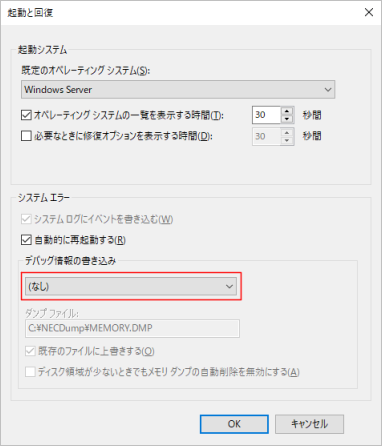
ft サーバが縮退するなどした際は本画面を確認し、メモリダンプの種類が「(なし)」になっている場合は元に戻してください。
「(なし)」が選択されたままOS を再起動された場合は、その設定がシステムに反映され、メモリダンプが採取されない状態になります。
設定を元に戻すにはメモリダンプの種類を選択して [OK] をクリックし、必ずOSを再起動してください。
21. OS再起動後の「ソース:ftSysEService、ID:10818」のイベントについて
OS再起動後に[イベントビューア]の[アプリケーション]で、以下のイベントが登録されることがあります。
ソース : ftSysEService
種類 : エラー
ID : 10818
説明 : SEL record 0xXXX generated by SW0 at XXXX/XX/XX XX:XX:XX
Assert: OS critical stop: Stop Code and parameters are in the next 9 Event Log Entries.
※上記[説明]中の[XXX]の部分は、状況によって異なります。
ただし、[イベントビューア]の[システム]において付近の時刻に予期せぬシャットダウンが発生したことを示す以下のイベントの登録がなく、OS起動後にディスクの二重化が外れるなどの異常がなければ動作に異常はありませんで、登録された場合でも無視してください。
ソース : EventLog
種類 : エラー
ID : 6008
説明 : 以前のシステム シャットダウン (YYYY/MM/DD hh:mm:ss) は予期されていませんでした。
※上記[説明]中の[YYYY/MM/DD hh:mm:ss]の部分には日時が入ります。
また、Windows Server 2022 の環境では「ソース:ftSysEService、ID:10818」が誤登録されることがある理由からデフォルトでは通報対象にせず、代わりに「ソース:EventLog、ID:6008」を通報対象にしています。
22. Windows Server バックアップでリストア後の再起動時の注意事項
Windows Server 2022 の環境では、Windows Server バックアップにて、バックアップファイルからリストアしてサーバを復旧した後の再起動の際に、「シャットダウン イベントの追跡ツール」がポップアップし、コメントを記入して「OK」を押す必要があります。このとき、[イベントビューア]の[システム]に「ソース:EventLog、ID:6008」が記録されます。
物理サーバーにて当該事象を回避する方法はございません。影響としては前回のシャットダウンが正常であったかどうかを当該イベントから判断することができなくなります。エラー イベントが記録されることによるシステムへの影響はございません。
Windows Server 2022 で OS 起動中のバックアップからリストアした場合に、起動後シャットダウンイベントの追跡ツールが表示される問題
https://jpwinsup.github.io/blog/2023/01/19/Performance/Hang_BSOD/about-shutdown-event-tracker-tool-issue/
23. Hyper-V 仮想スイッチを作成、仮想TPMを有効にする場合の注意事項
本機ではSwitch Embedded Teaming(SET)機能は未サポートです。
仮想TPMは有効にすることができますが、ホストOS上でレジストリ変更が必要です。
仮想スイッチの作成方法、仮想TPMの有効化方法は「Windows Server 2022 / ft 制御ソフトウェア インストール手順書(7. Hyper-V 使用時の注意)」を参照してください。
24. 内蔵10GbEアダプタの速度について
Windows Server 2022 では内蔵10GbE アダプタの速度設定に「2.5Gbps 全二重通信」「5Gbps 全二重通信」という選択肢が表示されますが、この速度は本機では未サポートとなります。選択しないでください。
上記以外
Windows Server 2019 向けの製品マニュアルを Windows Server 2022 として読み替えてください。